
1. Pengenalan kepada mysql
Bercakap tentang pangkalan data, kebanyakan kita memikirkan pangkalan data hubungan, seperti mysql, oracle, sqlserver, dll. Perisian pangkalan data ini sangat mudah untuk dipasang Pada Windows, jika anda ingin memasang pangkalan data pada Linux, perkara pertama yang perlu kami cadangkan ialah pangkalan data mysql, dan versi pertama pangkalan data mysql dikeluarkan pada sistem Linux.
Mysql ialah sistem pengurusan pangkalan data hubungan yang dibangunkan oleh syarikat Sweden MySQL AB dan kini milik Oracle. MySQL ialah sistem pengurusan pangkalan data relasi Pangkalan data relasi menyimpan data dalam jadual yang berbeza dan bukannya meletakkan semua data dalam satu gudang besar, yang meningkatkan kelajuan dan fleksibiliti. Bahasa sql untuk mysql adalah bahasa piawai yang paling biasa digunakan untuk mengakses pangkalan data. Perisian MySQL mengamalkan dasar kebenaran dwi (entri ini "Dasar Kebenaran"), yang dibahagikan kepada versi komuniti dan versi komersial Disebabkan saiznya yang kecil, kelajuan pantas dan jumlah kos pemilikan yang rendah, terutamanya ciri-ciri sumber terbuka, ia adalah umumnya digunakan oleh perusahaan kecil dan sederhana Untuk pembangunan laman web, MySQL dipilih sebagai pangkalan data laman web. Disebabkan oleh prestasi cemerlang versi komunitinya, ia boleh membentuk persekitaran pembangunan yang baik dengan PHP dan Apache.
Pasang pangkalan data mysql pada Linux Anda boleh memuat turun fail pangkalan data yang sepadan mengikut sistem pengendalian anda.
Koleksi alamat muat turun versi Mysql5.0:
Di sini saya memasang pangkalan data mysql melalui yum Untuk memasang dengan cara ini, anda boleh memasangnya dengan Beberapa perkhidmatan dan balang pakej yang berkaitan dengan mysql telah dipasang untuk kami, jadi kami menjimatkan banyak masalah yang tidak perlu! ! !
2. Nyahpasang mysql asal
Oleh kerana pangkalan data mysql sangat popular di Linux, versi sistem Linux arus perdana yang dimuat turun pada asasnya adalah bersepadu Pangkalan data mysql ada di dalam. Kita boleh menggunakan arahan berikut untuk menyemak sama ada pangkalan data mysql telah dipasang pada sistem pengendalian kami
[root@xiaoluo ~]# rpm -qa | grep mysql // 这个命令就会查看该操作系统上是否已经安装了mysql数据库
Jika ya, kami boleh menggunakan perintah rpm -e atau perintah rpm -e --nodeps
[root@xiaoluo ~]# rpm -e mysql // 普通删除模式 [root@xiaoluo ~]# rpm -e --nodeps mysql // 强力删除模式,如果使用上面命令删除时,提示有依赖的其它文件,则用该命令可以对其进行强力删除
Selepas pemadaman, kita boleh menggunakan perintah rpm -qa |. !
3. Pasang mysql melalui yum
Saya memasang pangkalan data mysql melalui yum Mula-mula, kita boleh memasukkan senarai yum | pangkalan data mysql disediakan pada yum:
[root@xiaoluo ~]# yum list | grep mysql
Anda boleh mendapatkan maklumat versi boleh dimuat turun pangkalan data mysql pada pelayan yum: 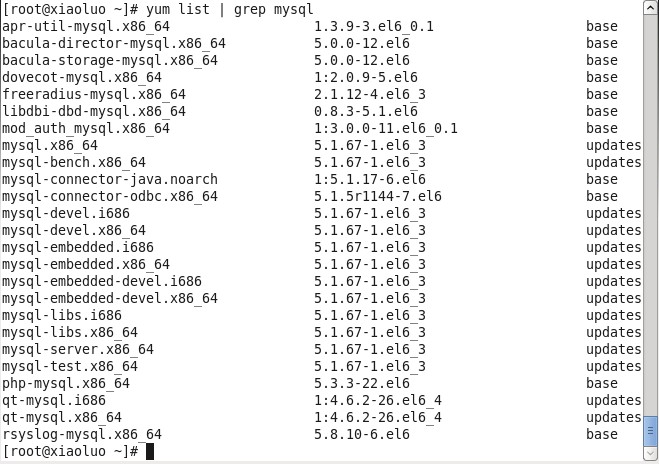
Kemudian kita boleh lulus Masukkan pemasangan yum - y mysql-server mysql mysql-devel arahan untuk memasang mysql mysql-server mysql-devel (nota: semasa memasang mysql, kami tidak memasang klien mysql, yang bersamaan dengan memasang pangkalan data mysql. Kami juga Anda perlu memasang mysql -server server)
[root@xiaoluo ~]# yum install -y mysql-server mysql mysql-deve
Setelah menunggu seketika, yum akan membantu kami memilih perisian yang diperlukan untuk memasang pangkalan data mysql dan perisian sampingan lain 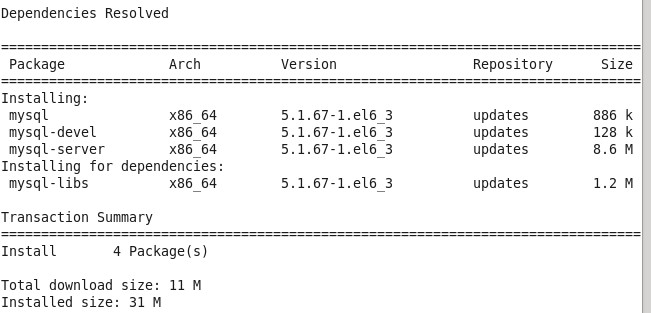
Kami mendapati bahawa memasang pangkalan data mysql melalui yum menjimatkan banyak masalah yang tidak perlu Apabila keputusan berikut muncul, ini bermakna pangkalan data mysql berjaya dipasang 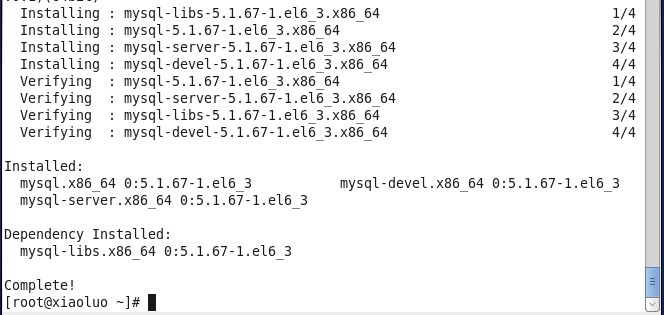
Pada masa ini, kita boleh menggunakan arahan berikut untuk melihat Versi pelayan mysql yang telah. baru sahaja memasang
[root@xiaoluo ~]# rpm -qi mysql-server
Pelayan mysql yang kami pasang bukanlah versi terkini Jika anda ingin mencuba versi terkini, hanya pergi ke laman web rasmi mysql untuk memuat turun pakej rpm dan memasangnya mysql Pemasangan pangkalan data telah selesai.
4. Permulaan dan konfigurasi pangkalan data mysql yang berkaitan
Selepas kami memasang pangkalan data mysql, kami akan mendapati bahawa akan ada perkhidmatan mysqld tambahan Perkhidmatan, kita boleh memulakan perkhidmatan mysql kita dengan memasukkan perintah permulaan mysqld perkhidmatan.
Nota: Jika kita memulakan perkhidmatan mysql buat kali pertama, pelayan mysql akan melakukan konfigurasi awal, seperti:
[root@xiaoluo ~]# service mysqld start
初始化 mysql 数据库: warning: the host 'xiaoluo' could not be looked up with resolveip.
this probably means that your libc libraries are not 100 % compatible
with this binary mysql version. the mysql daemon, mysqld, should work
normally with the exception that host name resolving will not work.
this means that you should use ip addresses instead of hostnames
when specifying mysql privileges !
installing mysql system tables...
ok
filling help tables...
ok
to start mysqld at boot time you have to copy
support-files/mysql.server to the right place for your system
please remember to set a password for the mysql root user !
to do so, start the server, then issue the following commands:
/usr/bin/mysqladmin -u root password 'new-password'
/usr/bin/mysqladmin -u root -h xiaoluo password 'new-password'
alternatively you can run:
/usr/bin/mysql_secure_installation
which will also give you the option of removing the test
databases and anonymous user created by default. this is
strongly recommended for production servers.
see the manual for more instructions.
you can start the mysql daemon with:
cd /usr ; /usr/bin/mysqld_safe &
you can test the mysql daemon with mysql-test-run.pl
cd /usr/mysql-test ; perl mysql-test-run.pl
please report any problems with the /usr/bin/mysqlbug script!
[确定]
正在启动 mysqld: [确定]Pada masa ini kita akan melihat kali pertama mysql dimulakan Pelayan akan meminta banyak maklumat pada masa hadapan. Kami menggunakan pangkalan data mysql , kita mesti memulakan perkhidmatan mysqld dahulu Kita boleh menggunakan perintah chkconfig --list | mendapati bahawa perkhidmatan mysqld tidak bermula secara automatik semasa but Kami Sudah tentu, anda boleh menggunakan perintah chkconfig mysqld on untuk menetapkannya untuk bermula semasa boot, supaya anda tidak perlu memulakannya secara manual setiap kali
[root@xiaoluo ~]# service mysqld restart 停止 mysqld: [确定] 正在启动 mysqld: [确定]
/usr/bin/mysqladmin -u root password 'new-password' // 为root账号设置密码
所以我们可以通过 该命令来给我们的root账号设置密码(注意:这个root账号是mysql的root账号,非linux的root账号)
[root@xiaoluo ~]# mysqladmin -u root password 'root' // 通过该命令给root账号设置密码为 root
此时我们就可以通过 mysql -u root -p 命令来登录我们的mysql数据库了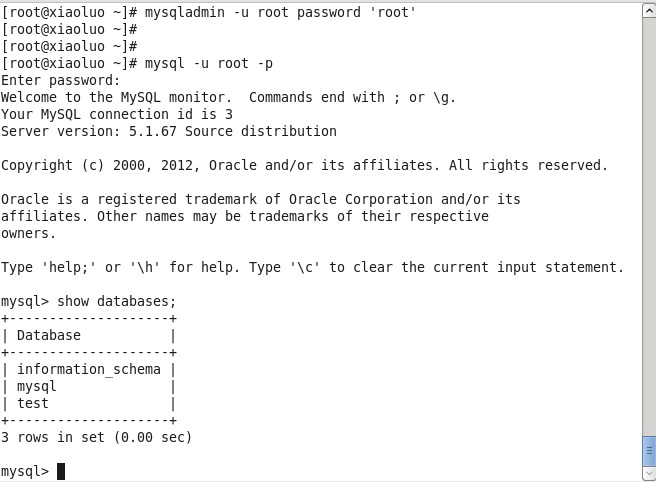
五、mysql数据库的主要配置文件
1./etc/my.cnf 这是mysql的主配置文件
我们可以查看一下这个文件的一些信息
[root@xiaoluo etc]# ls my.cnf my.cnf [root@xiaoluo etc]# cat my.cnf [mysqld] datadir=/var/lib/mysql socket=/var/lib/mysql/mysql.sock user=mysql # disabling symbolic-links is recommended to prevent assorted security risks symbolic-links=0 [mysqld_safe] log-error=/var/log/mysqld.log pid-file=/var/run/mysqld/mysqld.pid
2./var/lib/mysql mysql数据库的数据库文件存放位置
我们的mysql数据库的数据库文件通常是存放在了/ver/lib/mysql这个目录下
[root@xiaoluo ~]# cd /var/lib/mysql/ [root@xiaoluo mysql]# ls -l 总用量 20488 -rw-rw----. 1 mysql mysql 10485760 4月 6 22:01 ibdata1 -rw-rw----. 1 mysql mysql 5242880 4月 6 22:01 ib_logfile0 -rw-rw----. 1 mysql mysql 5242880 4月 6 21:59 ib_logfile1 drwx------. 2 mysql mysql 4096 4月 6 21:59 mysql // 这两个是mysql数据库安装时默认的两个数据库文件 srwxrwxrwx. 1 mysql mysql 0 4月 6 22:01 mysql.sock drwx------. 2 mysql mysql 4096 4月 6 21:59 test // 这两个是mysql数据库安装时默认的两个数据库文件
我们可以自己创建一个数据库,来验证一下该数据库文件的存放位置
创建一个我们自己的数据库: mysql> create database xiaoluo; query ok, 1 row affected (0.00 sec) [root@xiaoluo mysql]# ls -l 总用量 20492 -rw-rw----. 1 mysql mysql 10485760 4月 6 22:01 ibdata1 -rw-rw----. 1 mysql mysql 5242880 4月 6 22:01 ib_logfile0 -rw-rw----. 1 mysql mysql 5242880 4月 6 21:59 ib_logfile1 drwx------. 2 mysql mysql 4096 4月 6 21:59 mysql srwxrwxrwx. 1 mysql mysql 0 4月 6 22:01 mysql.sock drwx------. 2 mysql mysql 4096 4月 6 21:59 test drwx------. 2 mysql mysql 4096 4月 6 22:15 xiaoluo // 这个就是我们刚自己创建的xiaoluo数据库 [root@xiaoluo mysql]# cd xiaoluo/ [root@xiaoluo xiaoluo]# ls db.opt
3./var/log mysql数据库的日志输出存放位置
我们的mysql数据库的一些日志输出存放位置都是在/var/log这个目录下
[root@xiaoluo xiaoluo]# cd [root@xiaoluo ~]# cd /var/log [root@xiaoluo log]# ls amanda cron maillog-20130331 spice-vdagent.log anaconda.ifcfg.log cron-20130331 mcelog spooler anaconda.log cups messages spooler-20130331 anaconda.program.log dirsrv messages-20130331 sssd anaconda.storage.log dmesg mysqld.log tallylog anaconda.syslog dmesg.old ntpstats tomcat6 anaconda.xlog dracut.log piranha wpa_supplicant.log anaconda.yum.log gdm pm-powersave.log wtmp audit httpd ppp xorg.0.log boot.log ibacm.log prelink xorg.0.log.old btmp lastlog sa xorg.1.log btmp-20130401 libvirt samba xorg.2.log cluster luci secure xorg.9.log consolekit maillog secure-20130331 yum.log
其中mysqld.log 这个文件就是我们存放我们跟mysql数据库进行操作而产生的一些日志信息,通过查看该日志文件,我们可以从中获得很多信息
因为我们的mysql数据库是可以通过网络访问的,并不是一个单机版数据库,其中使用的协议是 tcp/ip 协议,我们都知道mysql数据库绑定的端口号是 3306 ,所以我们可以通过 netstat -anp 命令来查看一下,linux系统是否在监听 3306 这个端口号: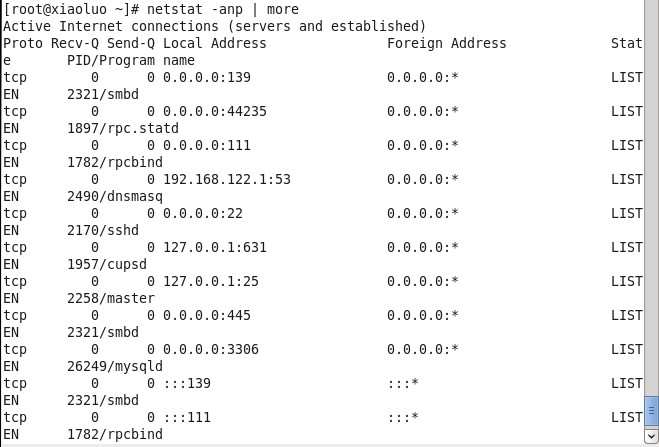
Atas ialah kandungan terperinci Bagaimana untuk memasang dan mengkonfigurasi pangkalan data Mysql di bawah CentOS6.4. Untuk maklumat lanjut, sila ikut artikel berkaitan lain di laman web China PHP!




